Jenkins adalah server otomatisasi sumber terbuka yang membantu mengotomatiskan tugas berulang yang terlibat dalam proses pengembangan perangkat lunak, yang mencakup pembuatan, pengujian, dan penerapan.
Jenkins dicabangkan dari proyek Oracle Hudson dan ditulis dalam Java.
Di sini, kita akan melihat cara menginstal Jenkins di Ubuntu 20.04 / Ubuntu 18.04.
Instal Jenkins Di Ubuntu 20.04
Instal Java
Karena Jenkins ditulis dalam Java, diperlukan Java 8 atau Java 11 untuk dijalankan. Di sini, saya akan menginstal OpenJDK 11 untuk instalasi Jenkins.
sudo apt update sudo apt install -y default-jre apt-transport-https wget
Jika Anda ingin menggunakan Oracle Java sebagai pengganti OpenJDK, gunakan salah satu tautan untuk menginstalnya.
BACA :Cara Menginstal Oracle Java di Ubuntu 20.04
BACA :Cara Menginstal Oracle Java di Ubuntu 18.04
Verifikasi versi Java setelah penginstalan.
java -version
Keluaran:
openjdk version "11.0.8" 2020-07-14 OpenJDK Runtime Environment (build 11.0.8+10-post-Ubuntu-0ubuntu120.04) OpenJDK 64-Bit Server VM (build 11.0.8+10-post-Ubuntu-0ubuntu120.04, mixed mode, sharing)
Tambahkan Repositori Jenkins
Jenkins menyediakan repositori resmi untuk paket-paketnya. Untuk menggunakan repositori Jenkins, pertama-tama, kita perlu menambahkan kunci publik Jenkins ke sistem.
wget -q -O - https://pkg.jenkins.io/debian-stable/jenkins.io.key | sudo apt-key add -
Kemudian, tambahkan repositori Jenkins ke sistem Anda.
echo "deb https://pkg.jenkins.io/debian-stable binary/" | sudo tee /etc/apt/sources.list.d/jenkins.list
Instal Jenkins
Instal paket Jenkins menggunakan perintah apt.
sudo apt update sudo apt install -y jenkins
Layanan Jenkins sekarang harus aktif dan berjalan. Anda dapat memeriksa status layanan Jenkins menggunakan perintah di bawah ini.
sudo systemctl status jenkins
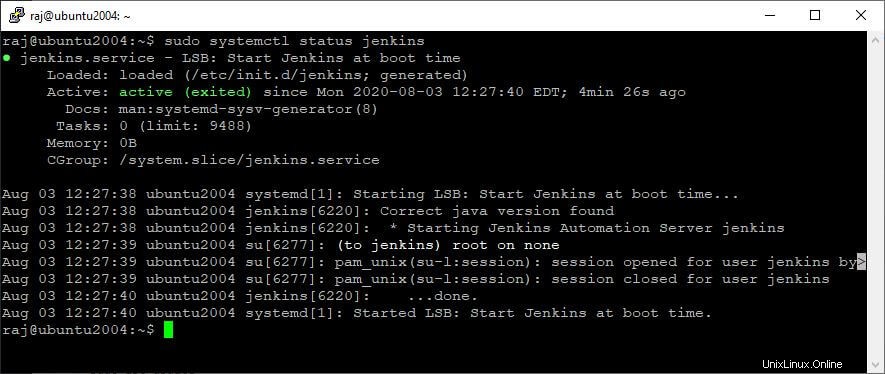
Siapkan Jenkins
Buka browser web dan navigasikan ke URL berikut untuk menyiapkan Jenkins.
http://your.ip.add.ress:8080Untuk alasan keamanan, paket Jenkins memasang kata sandi awal di file /var/lib/Jenkins/secrets/initialAdminPassword untuk mencegah instalasi Jenkins yang tidak sah.
Gunakan perintah cat untuk melihat kata sandi awal.
sudo cat /var/lib/jenkins/secrets/initialAdminPassword
Keluaran:
69217dc4c3a641429a526c08e971006b

Salin dan tempel kata sandi di atas pada wizard pengaturan Jenkins. Kemudian, klik Lanjutkan.
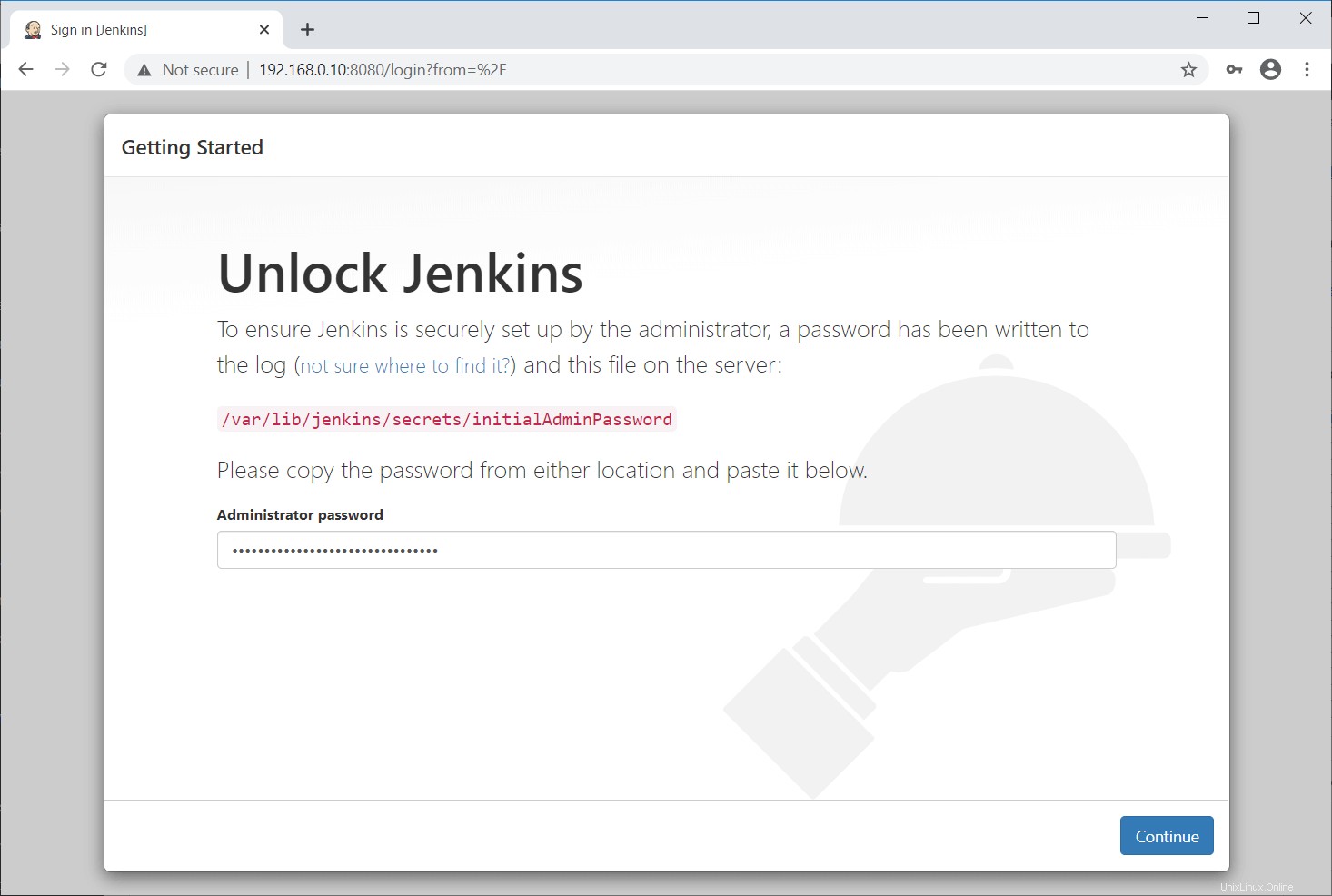
Anda dapat memilih untuk memasang plugin yang disarankan atau pilih plugin untuk dipasang yang paling sesuai dengan kebutuhan Anda.
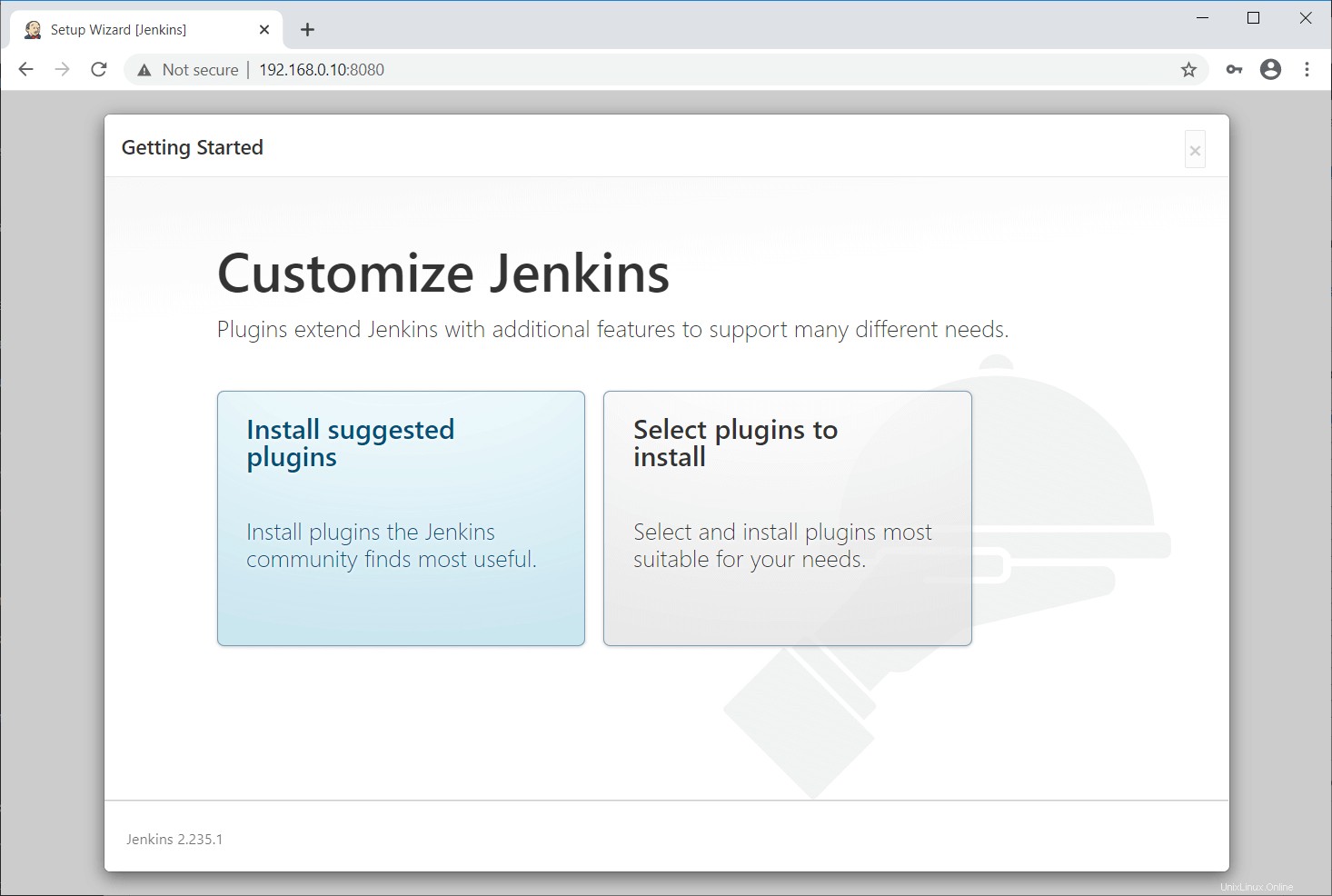
Tunggu hingga penginstalan plugin Jenkins selesai. Pemasangan plugin mungkin membutuhkan waktu 5 hingga 10 menit untuk diselesaikan.
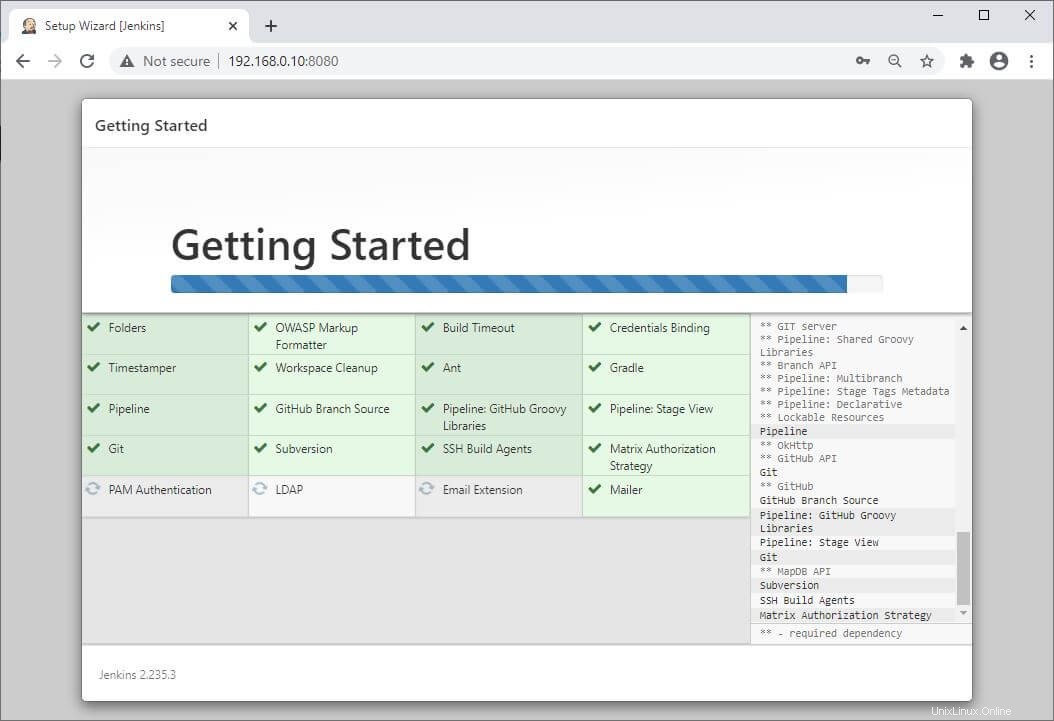
Setelah penginstalan plugin selesai, buat pengguna admin pertama untuk Jenkins.
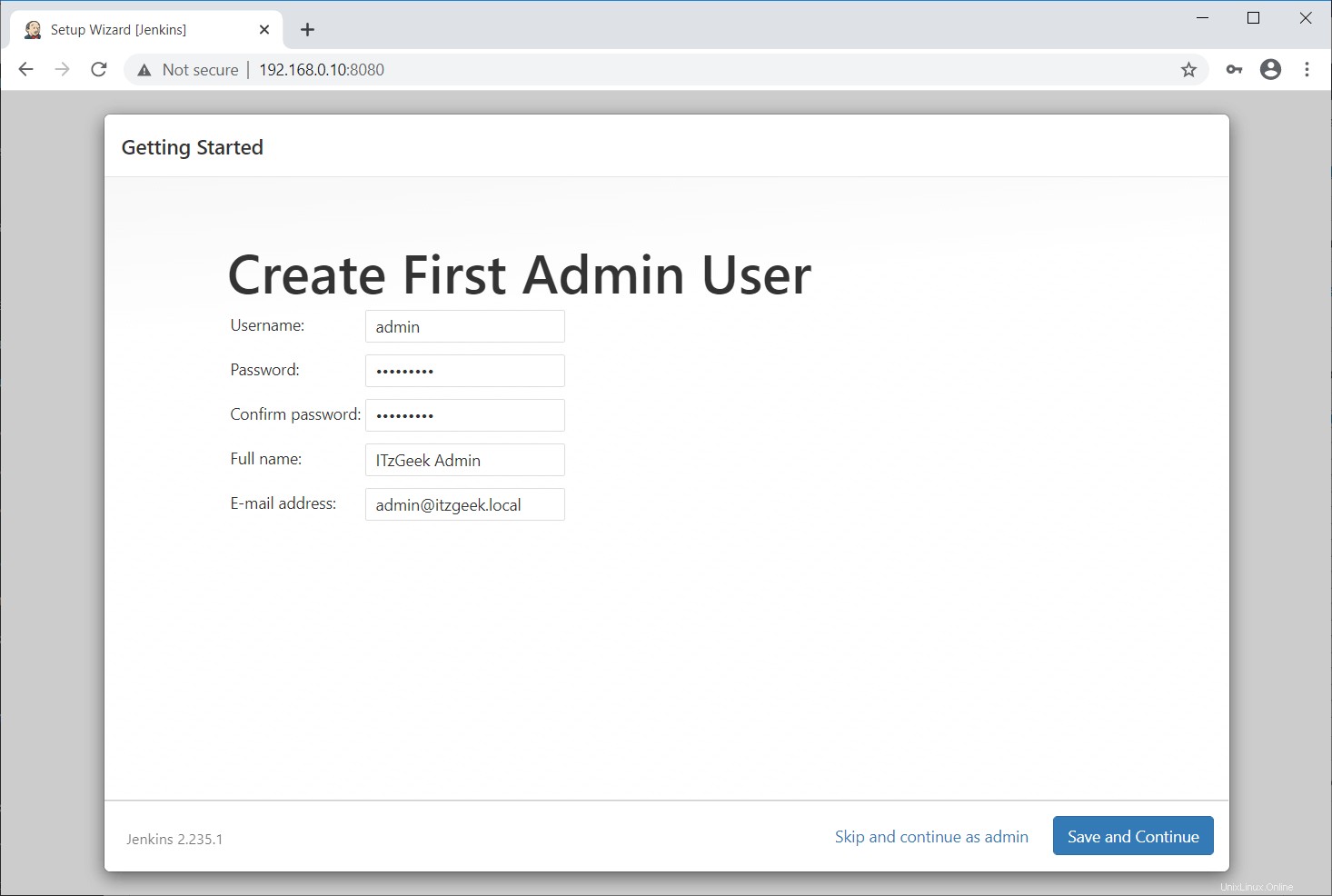
Siapkan URL Jenkins, yang akan menyediakan URL root untuk tautan ke berbagai sumber daya Jenkins.
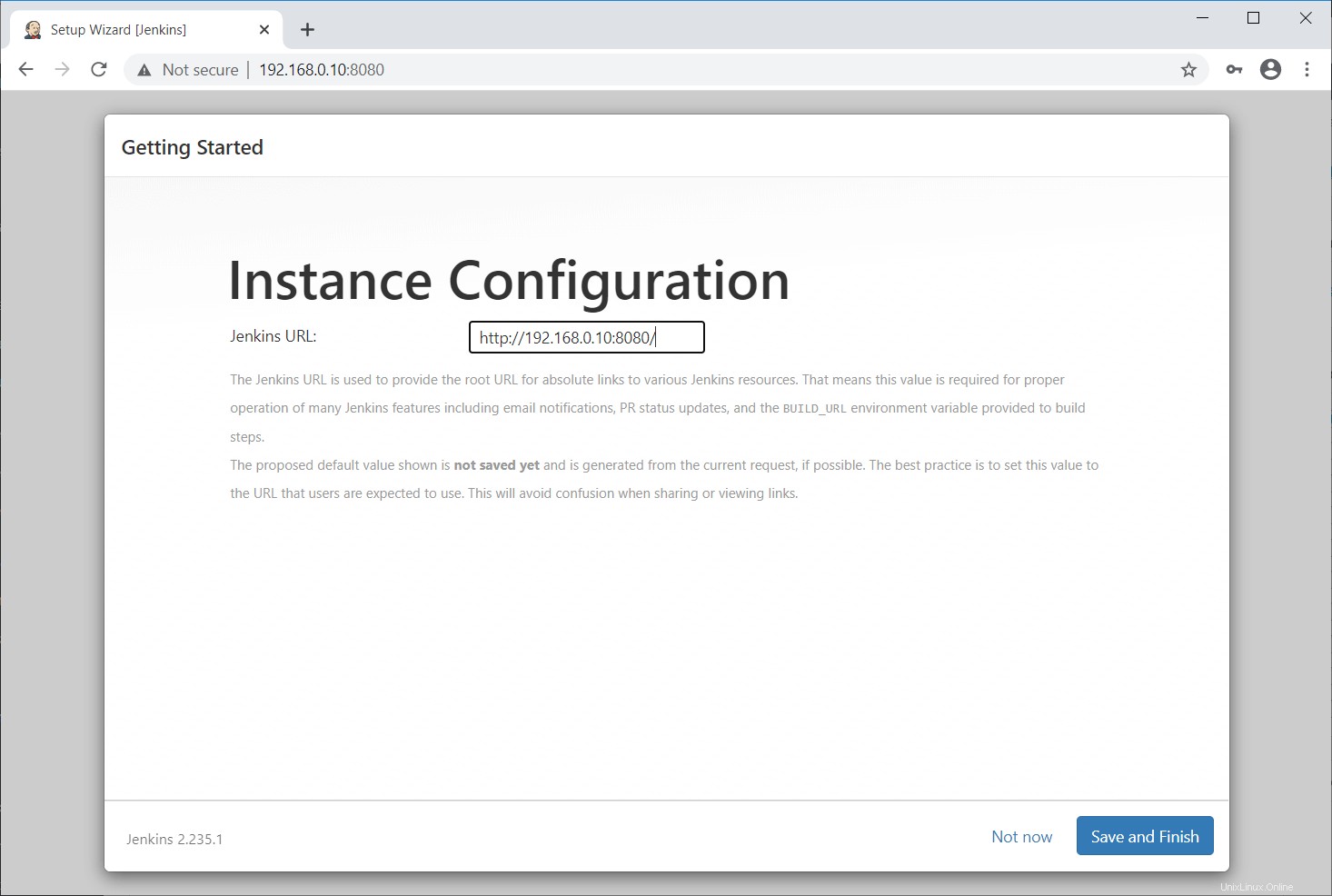
Jenkins sekarang siap untuk pekerjaan otomatisasi Anda. Klik Mulai gunakan Jenkins untuk mengakses Jenkins.
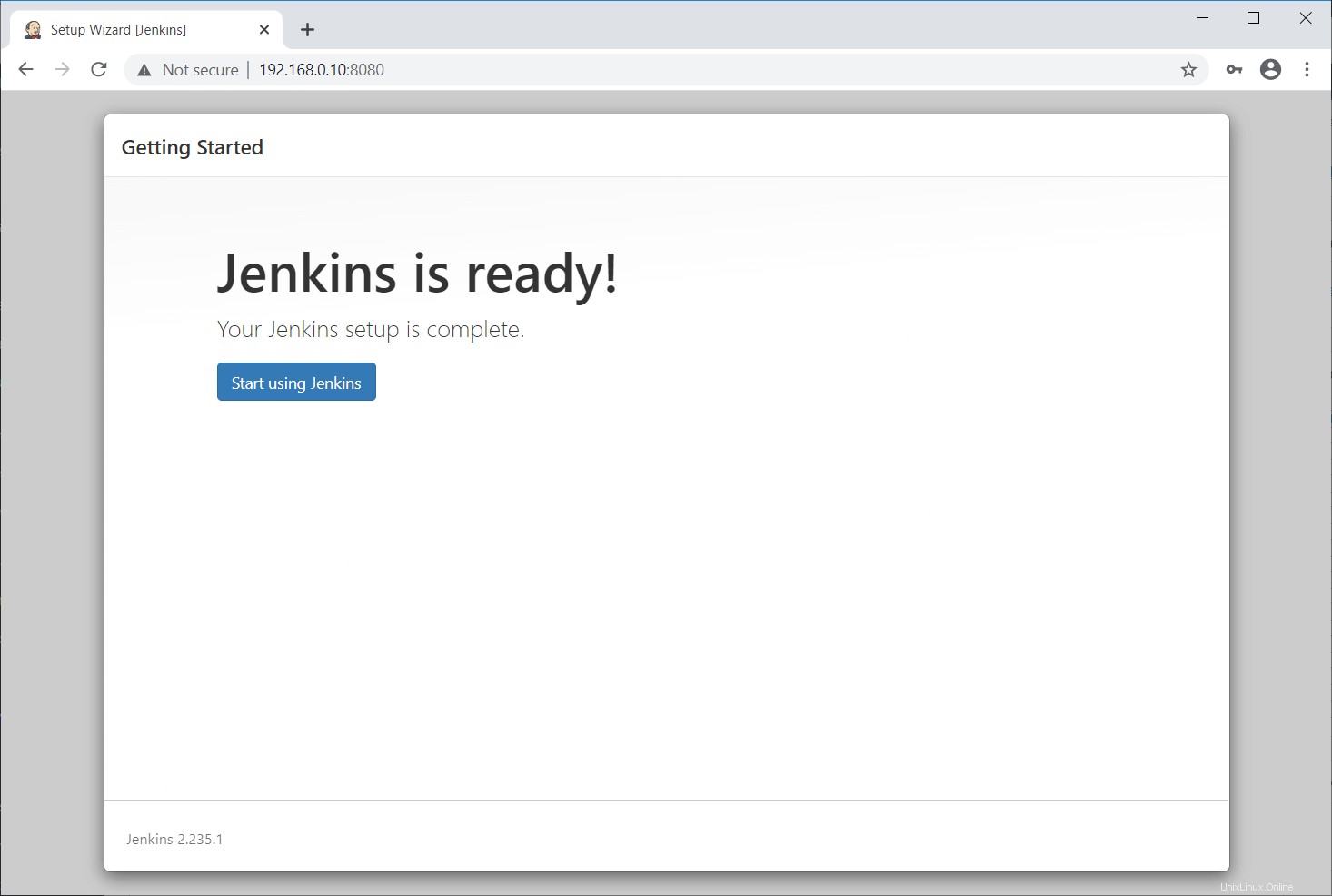
Akses Jenkins
Buka browser web dan navigasikan ke URL berikut.
http://your.ip.add.ress:8080Masuk dengan akun admin Jenkins yang Anda buat sebelumnya.
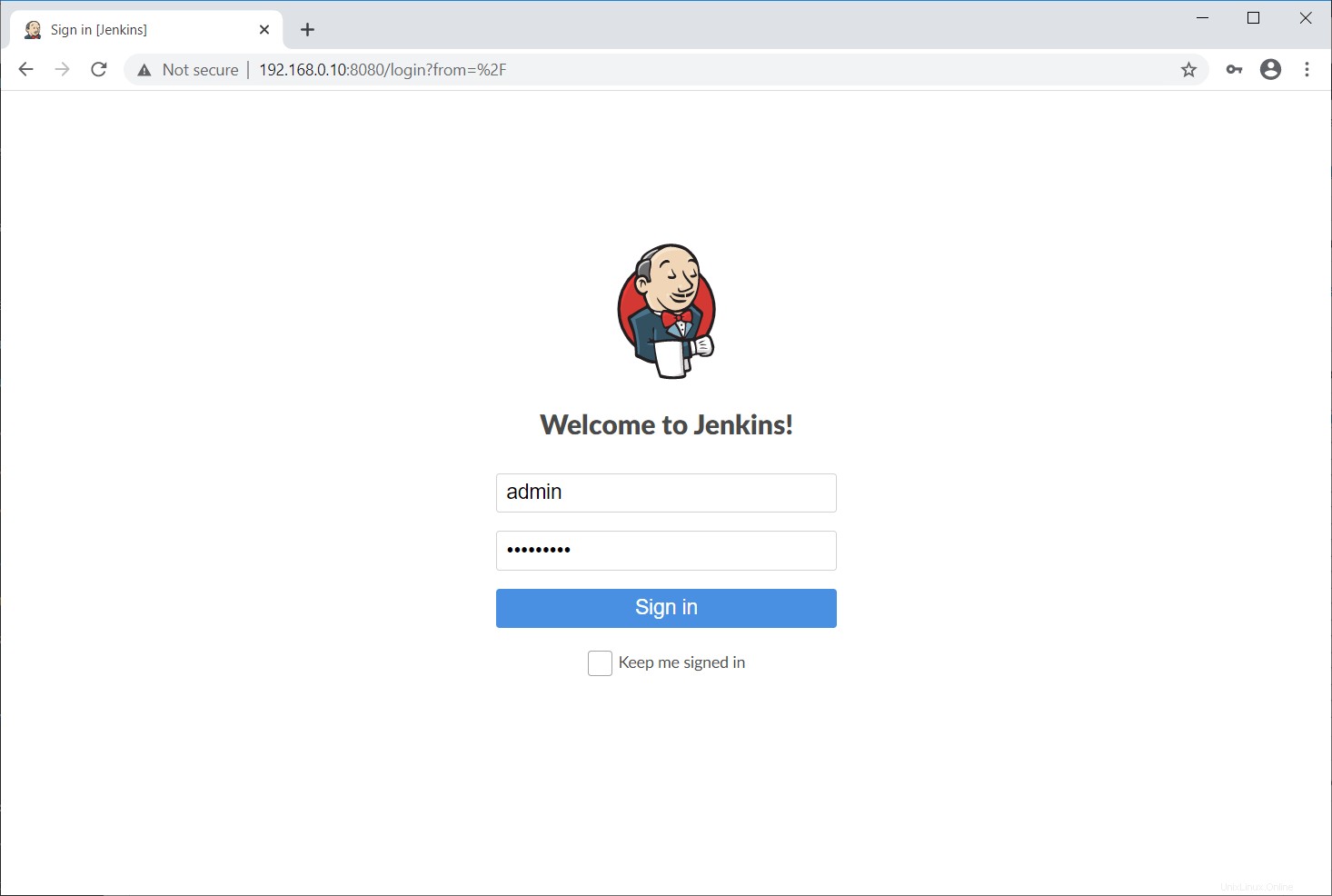
Dasbor Jenkins:
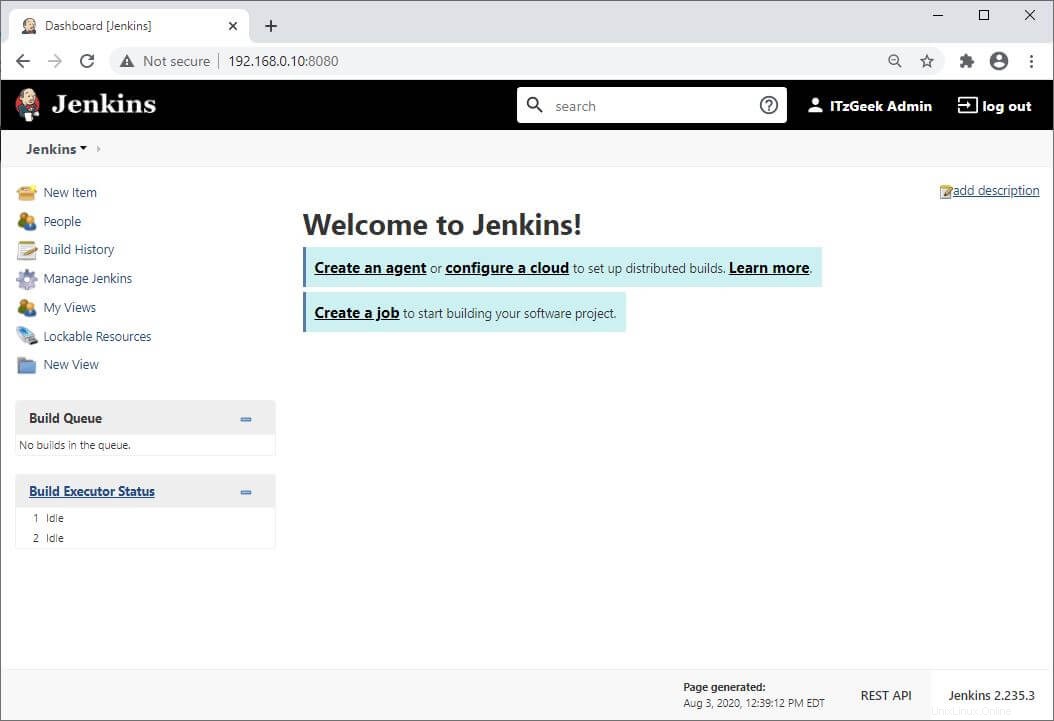
Buat Pekerjaan Jenkins
Mari kita uji build otomatis Jenkins dengan membuat contoh tugas build dengan perintah shell.
Kesimpulan
Itu saja. Anda telah berhasil menginstal Jenkins di Ubuntu 20.04 / Ubuntu 18.04. Saya menyarankan Anda untuk mengunjungi dokumentasi Jenkins untuk informasi lebih lanjut.